| Oracle® Fusion Middleware Oracle WebCenter Portalの管理 12c (12.2.1) E67377-02 |
|
 前 |
 次 |
WebCenter Portalのバックエンド・サービスを確認および構成するには、常にFusion Middleware ControlまたはWLSTコマンド行ツールを使用してください。デプロイ後に行ったすべての構成変更は、MDSメタデータ・ストアにカスタマイズとして格納されます。「Oracle WebCenter Portalの構成に関する考慮事項」を参照してください。分析コレクタ構成に対するすべての変更は、分析データベースに格納されます。
注意:
Fusion Middleware ControlまたはWLSTを使用して分析の構成に対して加えた変更は動的ではないため、変更を有効にするには、分析コレクタまたはポータル・アプリケーションがデプロイされている管理対象サーバーを再起動する必要があります。「WebCenter Portalアプリケーションがデプロイされる管理対象サーバーの起動および停止」を参照してください。
この章の内容は次のとおりです。
権限
この章のタスクを実行するには、Oracle WebLogic Server管理コンソールでWebLogic ServerのAdminロール、WebCenter Portal管理を使用して付与されるAdministratorロールが付与されている必要があります。
ロールと権限の詳細は、「管理操作、ロールおよびツールの理解」を参照してください。
WebCenter Portal管理者およびビジネス・ユーザーは、分析を使用することによって、ポータルの使用状況を追跡および分析できます。分析では、次の基本機能が提供されます。
使用状況トラッキング・メトリック: 分析は、コミュニティ、ページおよびポートレットの訪問を含む、一般的なポータル機能のメトリックを収集し、レポートします。
動作トラッキング: ユーザーはポータル・メトリックを分析して、ポータル訪問期間や、一定期間の使用状況などの使用パターンを特定できます。
ユーザー・プロファイルの相関: ユーザーは、メトリック情報をユーザー・プロファイル情報と関係付けることができます。国、会社、都道府県などのユーザー・プロファイル・データを基準に、使用状況トラッキング・レポートを表示およびフィルタ処理できます。詳細は、『Oracle WebCenter Portalでのポータルの構築』の問合せオプションに関する項を参照してください。
次の各項では、分析のコンポーネントと、すぐに使用可能なタスク・フローの概要を説明します。
図7-1 は、WebCenter Portalにおける分析のコンポーネントを示しています。
WC_Portal: Oracle WebCenter Portalおよび分析コレクタがデプロイされている管理対象サーバー。
イベント・データ: 定義されたイベント・セットが分析によって追跡および収集されます。すぐに使用可能な最多発イベントの包括的なセットが付属しています。
Open Usage API: OpenUsage APIによって、UDP (ユーザー・データグラム・プロトコル)を使用して分析コレクタにメトリックが送信されます。
分析コレクタ: 分析コレクタ・コンポーネントによって、イベント・データが収集されます。
分析コレクタをクラスタ化して、スケーラビリティと信頼性を高めることができます。
分析データベース: 分析データベース(ACTIVITIES)には、ポータル・イベントおよび非ポータル・イベントから収集されたメトリックが格納されます。
分析タスク・フロー: 分析によって、一般的なポータル機能のメトリックを報告する一連のタスク・フローが提供されます。
MDS: タスク・フローのカスタマイズを格納するMetadata Service (MDS)リポジトリ。
図7-1 分析のコンポーネント
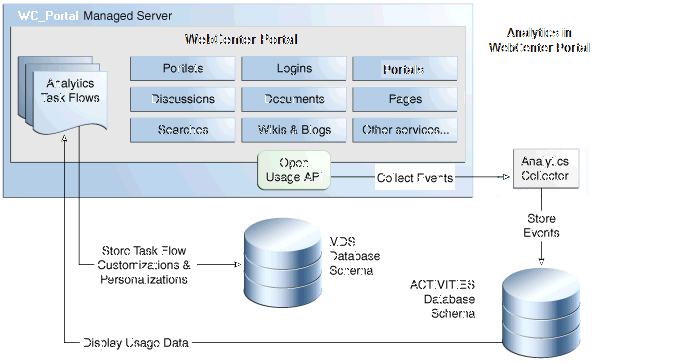
表7-1 は、WebCenter Portalで使用可能な分析タスク・フローを示しています。これらのタスク・フローの詳細および使用方法は、『Oracle WebCenter Portalでのポータルの構築』の分析の概要に関する項を参照してください。
表7-1 WebCenter Portalでの分析タスク・フロー
| 分析タスク・フロー | 説明 |
|---|---|
WebCenter Portalトラフィック |
ポータル内の一般的なイベントのサマリー・ビュー。 |
ページ・トラフィック |
ポータル内のページへのアクセス数と、いずれかのページにアクセスした一意のユーザー数が表示されます。 |
ログイン・メトリック |
ポータルへのログインについて報告されます。 |
ポートレット・トラフィック |
ポートレットの使用状況データが表示されます。 |
ポートレット・レスポンス時間 |
ポートレットのパフォーマンス・データが表示されます。 |
ポートレット・インスタンス・トラフィック |
ポートレット・インスタンスの使用状況データが表示されます。 同じポートレットが複数のページに表示される場合は、各配置がポートレット・インスタンスとして考慮されます。 |
ポートレット・インスタンス・レスポンス時間 |
ポートレット・インスタンスのパフォーマンス・データが表示されます。 |
検索メトリック |
ポータルの検索が追跡されます。 |
Wikiメトリック |
最も人気が高い/低いwikiが追跡されます。 |
ブログ・メトリック |
最も人気が高い/低いブログが追跡されます。 |
ディスカッション・メトリック |
最も人気が高い/低いディスカッションが追跡されます。 |
ポータル・トラフィック |
ポータルの使用状況データが表示されます。 |
ポータル・レスポンス時間 |
ポータルのページ・パフォーマンス・データが表示されます。 |
図7-2 のフロー・チャートと表7-2 のタスクは、WebCenter Portalで分析を動作させるための前提条件と必要なタスクの概要を示しています。
図7-2 WebCenter Portalで分析を使用するための構成
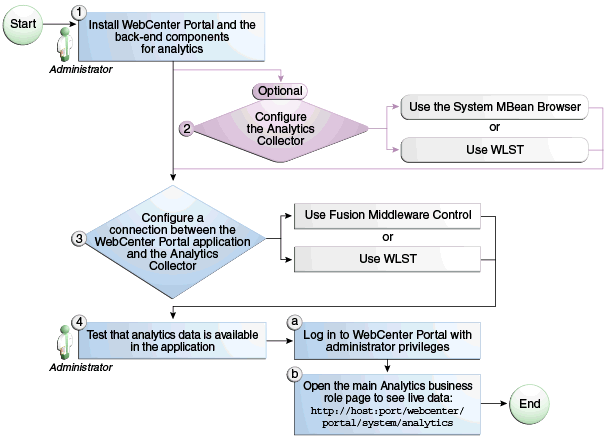
表7-2 WebCenter Portalで分析を使用するための構成
| 担当者 | タスク | サブタスク |
|---|---|---|
管理者 |
1.Oracle WebCenter Portalと、分析のバックエンド・コンポーネントをインストールします |
|
管理者 |
2.(オプション)次のツールのいずれかを使用して、分析コレクタ設定を構成します
|
|
管理者 |
3.次のツールのいずれかを使用して、Oracle WebCenter Portalと分析コレクタ間の接続を構成します。
|
|
WebCenter Portal管理者 |
4.分析データがWebCenter Portalで使用可能なことをテストします |
4.a WebCenter Portalに管理者権限でログインします 4.b 分析ビジネス・ロールのメイン・ページを開いてライブ・データを表示します
|
この項には次のトピックが含まれます:
分析コレクタはOracle WebCenter Portalのオプションのインストール・オプションです。この製品をインストールするには、Fusion Middleware構成ウィザードで「Oracle WebCenter Portal Analytics Collector」を選択します。インストール手順の詳細は、『Oracle WebCenter Portalのインストールおよび構成』を参照してください。
分析スキーマ(ACTIVITIES)とWebCenter Portalスキーマ(WEBCENTER)は、同じデータベースにインストールすることも、別々のデータベースにインストールすることもできます。
分析コレクタは、インストールのデフォルトを使用して、初期設定でイベントを受信するように構成されています。デフォルト値がインストール環境に適さない場合や、クラスタを使用している場合は、WLSTまたはMBeanブラウザを使用して別の値を構成できます。詳細は、「分析コレクタ設定の構成」を参照してください。
ただし、初期設定では、WebCenter Portalは、分析コレクタにイベントを送信するようには構成されていません。WebCenter Portalの使用状況とパフォーマンス・メトリックを収集する場合は、分析コレクタを登録してイベント収集を有効にする必要があります。詳細は、「アプリケーション用の分析コレクタの登録」を参照してください。接続されると、分析データが収集され、それ以上の構成なしに(分析タスク・フローを介して)アプリケーションに表示されます。
WebCenter Portalのリソース・カタログでは、適切な権限を持つユーザーにのみ分析タスク・フローが表示されます。
管理者: Administratorロールを持つユーザーはすべての分析タスク・フローにアクセスできます
ポータル・マネージャ: 特定のポータル内でPortal Managerロールを持つメンバーは、そのポータルの使用状況データを表示する分析タスク・フローにアクセスできます
分析の使用状況データは、ポータル分析には有益ですが、ポータル・ユーザーの個人データまたは機密データとみなされる場合があります。WebCenter Portalの管理者および個別のポータル・マネージャは、使用状況メトリックに関連するセキュリティとプライバシの権利を保護するために、ページのセキュリティを管理し、分析データを公開するページにアクセスできるユーザーを、指定された適切なユーザーのみに制限する必要があります。『Oracle WebCenter Portalでのポータルの構築』の分析の概要に関する項を参照してください。
分析コレクタは、インストール時に、次のデフォルト値を使用してイベントを受信するように構成されます。
コレクタ・ホスト名: localhost
デフォルト・ポート: 31314
最大ポート番号: 31314
ブロードキャスト・タイプ: ユニキャスト
クラスタリング: クラスタリング設定は適用されません。クラスタリングはこのバージョンではサポートされません。
注意:
WebCenter Portalで使用されているデータベースがAL16UTF16以外に設定されている各国語文字セットを使用する場合、分析起動リスナーは起動に失敗する可能性があります。「各国語文字セット」オプションは、データベースの作成時にDatabase Configuration Assistantで構成します。発生する可能性のある問題を回避するために、「各国語文字セット」の設定をデフォルト値AL16UTF16のままにすることをお薦めします。
これらのデフォルト値がインストール環境に適さない場合や、クラスタを使用している場合は、WLSTを使用するか、またはFusion Middleware ControlでMBeanブラウザを使用して、適切な値を構成できます。
これらの分析コレクタ構成設定は分析データベース(ACTIVITIES)に格納されます。
WLSTコマンドのsetAnalyticsCollectorConfigを使用して、分析コレクタのイベント収集プロパティを設定します。コマンドの構文と例は、WebCenter WLSTコマンド・リファレンスのsetAnalyticsCollectorConfigに関する項を参照してください。
WLSTコマンドの実行方法の詳細は、「Oracle WebLogic Scripting Tool (WLST)コマンドの実行」を参照してください。
注意:
プロパティ値の使用を開始するには、分析コレクタ・アプリケーションがデプロイされている管理対象サーバー(WC_Portal)を再起動する必要があります。詳細は、『Oracle Fusion Middlewareの管理』のWLSTを使用した管理対象サーバーの起動および停止に関する項を参照してください。
OpenUsage APIを使用してWebCenter Portalで発生したイベントを分析コレクタに送信できます。送信したイベントは、分析で使用されます。これらのツールが提供するいずれかの機能またはタスク・フローを使用する場合は、WebCenter Portalを分析コレクタに接続する必要があります。
WebCenter Portalに対して複数の分析コレクタ接続を登録できますが、使用される分析コレクタは1つ(つまり、デフォルト(またはアクティブな)接続)のみです。
新しい構成の使用を開始するには、WebCenter Portalがデプロイされている管理対象サーバーを再起動する必要があります。
この項では、次の内容について説明します。
WLSTコマンドのcreateAnalyticsCollectorConnectionを使用して、WebCenter Portal用に分析コレクタ接続を作成します。既存の接続を更新するには、setAnalyticsCollectorConnectionを使用します。コマンドの構文と例は、『WebLogic Server WLSTコマンド・リファレンス』のcreateAnalyticsCollectorConnectionに関する項およびsetAnalyticsCollectorConnectionに関する項を参照してください。
WLSTコマンドの実行方法の詳細は、「Oracle WebLogic Scripting Tool (WLST)コマンドの実行」を参照してください。
注意:
新しい接続の使用を開始するには、isEnabled=1およびdefault=1であることを確認してから、WebCenter Portalがデプロイされている管理対象サーバーを再起動します。『WebLogic Server WLSTコマンド・リファレンス』のWLSTを使用した管理対象サーバーの起動および停止に関する項を参照してください。
OpenUsage APIによって生成されるイベントを収集しない場合は、イベント送信を一時的または永続的に停止できます。
この項では、次の内容について説明します。
WebCenter Portalのイベント収集を無効化する手順は次のとおりです。
WLSTを使用してイベントの収集を無効化するには、isEnabled引数を0 (false)に設定したsetAnalyticsCollectorConnectionコマンドを実行します。コマンドの構文と例は、WebCenter WLSTコマンド・リファレンスのsetAnalyticsCollectorConnectionに関する項を参照してください。
WLSTコマンドの実行方法の詳細は、「Oracle WebLogic Scripting Tool (WLST)コマンドの実行」を参照してください。
次の場所にあるトレース・ログを調べることによって、イベントが分析コレクタに到達するかどうかを確認できます。
<base_domain_name>/servers/WC_Portal/logs/analytics-collector/collector.trc
イベント・メッセージは次のようなものです。
[2015-09-16T07:13:56.906-07:00] [WC_Utilities] [TRACE] []
[SRC_METHOD: OnMessageReceived] Event = [[
EVENT_TYPE: {http://www.myorg.com/videoapp}VIDEOVIEWS
VERSION: 3.0.XXXX
AS_DIMENSION_USER.USERID: testuser01
VIDEO.RESOURCEID: video8736
VIDEO.TITLE: Project Kick Off
VIDEO.LOOP: false
QUALITY: 720
PROPERTY_VERSION: 3.0.XXXX
分析コレクタの構成情報を表示するには、次のURLを入力します。
http://hostname:WC_Portal_port/collector
このページに表示される内容は次のとおりです。
コレクタのデフォルト・ポート
コレクタの最大ポート
コレクタのサーバー名
ブロードキャスト・タイプ
クラスタ有効
クラスタ名
パーティショニング有効
今年の時間ディメンション
スペース・ディメンションが存在(WebCenter Portalの場合)
分析コレクタが収集を行うよう構成されているイベントを表示するには、Fusion Middleware ControlでシステムMBeanブラウザを使用します。
分析イベントの現在のリストを表示するには:
または、WLSTコマンドlistAnalyticsEventTypesを使用します。コマンドの構文と例は、WebCenter WLSTコマンド・リファレンスのlistAnalyticsEventTypesに関する項を参照してください。
分析データのパージの詳細は、『Oracle Fusion Middlewareの管理』のOracle WebCenter Portal分析データのパージに関する項を参照してください。